顯著壓縮 AMV 文件的免費且簡單的方法
AMV 代表動漫音樂視頻,一種容器文件格式,用於在 MP3 和 MP4 播放器等便攜式媒體設備上存儲視頻和音頻內容。但是,AMV 文件不是高度壓縮的,您有時仍可能出於某種原因需要減小文件大小,例如,如果您想將 AMV 視頻上傳到視頻流平台。因此,您可能正在尋找一種工具來縮小您的文件。在本分步指南中,讓我們看看如何以兩種不同的方式壓縮 AMV 視頻。
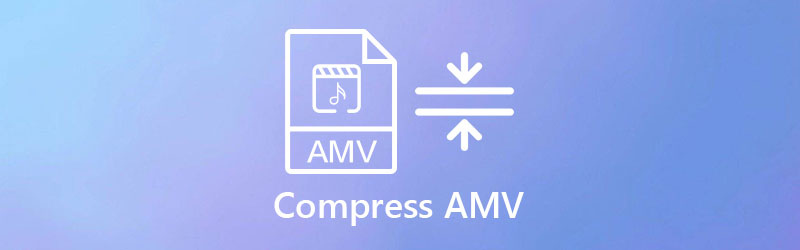
解決方案 1:使用專業視頻壓縮器壓縮 AMV 文件
Vidmore視頻轉換 是適用於 Mac 和 Windows 的頂級視頻壓縮器之一。它可以在幾秒鐘內壓縮您的視頻文件,並且適用於所有主要視頻格式,包括 MP4、AMV、MOV、AVI、MKV、VOB 等。有了它,您可以將 AMV 文件壓縮到可管理的文件大小,以便您可以上傳到 Instagram、YouTube、Facebook 和其他社交媒體平台。只需下載該程序並按照以下說明進行操作。
第1步.安裝並啟動程序
在您的計算機上下載 Vidmore Video Converter 後,按照屏幕上的說明進行安裝。安裝成功後,雙擊桌面圖標將其打開。
第2步.添加您的 AMV 文件
在主界面上,前往 工具箱 標籤並選擇 視頻增強 接著說。

然後,在彈出的窗口中點擊加號按鈕,添加你要壓縮的AMV視頻。

第三步.選擇壓縮選項
要壓縮 AMV 文件,您可以通過移動文件大小滑塊來決定新文件大小來更改文件大小。您還可以降低分辨率並選擇其他文件格式來壓縮文件。
之後,您可以預覽結果以查看結果質量是否適合您。為此,請點擊 預覽 按鈕。

第4步.開始壓縮
現在,讓我們通過單擊 夾 圖標。最後,點擊 壓縮 開始這個過程。該過程需要一點時間,一旦結束,包含壓縮 AMV 文件的目標文件夾將自動打開。

解決方案 2:在線減少 AMV 視頻大小
如果您不想在計算機上下載任何程序,可以使用在線工具。 Vidmore免費在線視頻壓縮器 是一個了不起的工具,與其他在線視頻壓縮器相比,它具有許多優勢。它可以一次縮小您的大型 AMV 文件,並支持多種輸出格式,例如 MP4、MOV、AVI、FLV 等等。它不需要註冊,也不會在您的壓縮視頻文件上放置水印。試試這個工具,並通過下面給出的步驟學習如何在線壓縮 AMV 視頻。
1. 前往 Vidmore免費在線視頻壓縮器 在您的瀏覽器上開始。在這裡你會發現一個帶有大紅色的主屏幕 立即壓縮 按鈕。點擊它並選擇您正在等待壓縮的 AMV 文件。
如果您是第一次使用它,您需要先下載並安裝啟動器,然後按立即壓縮。然後,再次點擊按鈕,然後從您的計算機導入您的文件。
2.上傳完成後,您可以通過拖動滑塊調整視頻大小,調整分辨率,並選擇輸出格式。
3. 最後,點擊 壓縮 按鈕開始壓縮過程。經過一段時間的處理後,您的壓縮 AMV 視頻就可以觀看了。
想要重新開始並壓縮一個新的視頻嗎?請按 更改源文件 按鈕,您將返回到“文件瀏覽”窗口。

AMV 壓縮常見問題
什麼是 AMV 文件格式?
AMV 首字母縮寫為 Actions Media Video 被歸類為為中國便攜式中文 MP4/MP3/MTV 播放器製作的視頻文件格式。它通常以 94x64 到 160x120 的低分辨率保存,以適應小屏幕。
如何打開 AMV 文件?
您可以利用支持 AMV 文件播放的不錯的視頻播放器。 Vidmore播放器 正是可以幫助您完美播放 AMV 或任何其他媒體文件的工具。規劃 AMV 視頻的另一種方法是將其轉換為更流行的視頻格式,如 MP4,然後您可以在媒體播放器中播放轉換後的文件。
如何將 MP4 轉換為 AMV?
將 MP4 轉換為 AMV 的最簡單方法是使用視頻轉換器工具,例如 Vidmore Video Converter。想了解更詳細的步驟,請繼續閱讀 如何將 MP4 轉換為 AMV.
結論
您現在可以使用視頻壓縮器或在線工具輕鬆壓縮 AMV 視頻。順便說一句,如果你想 壓縮DV、MKV、MP4 或其他文件,您可以嘗試 Vidmore Video Converter。


